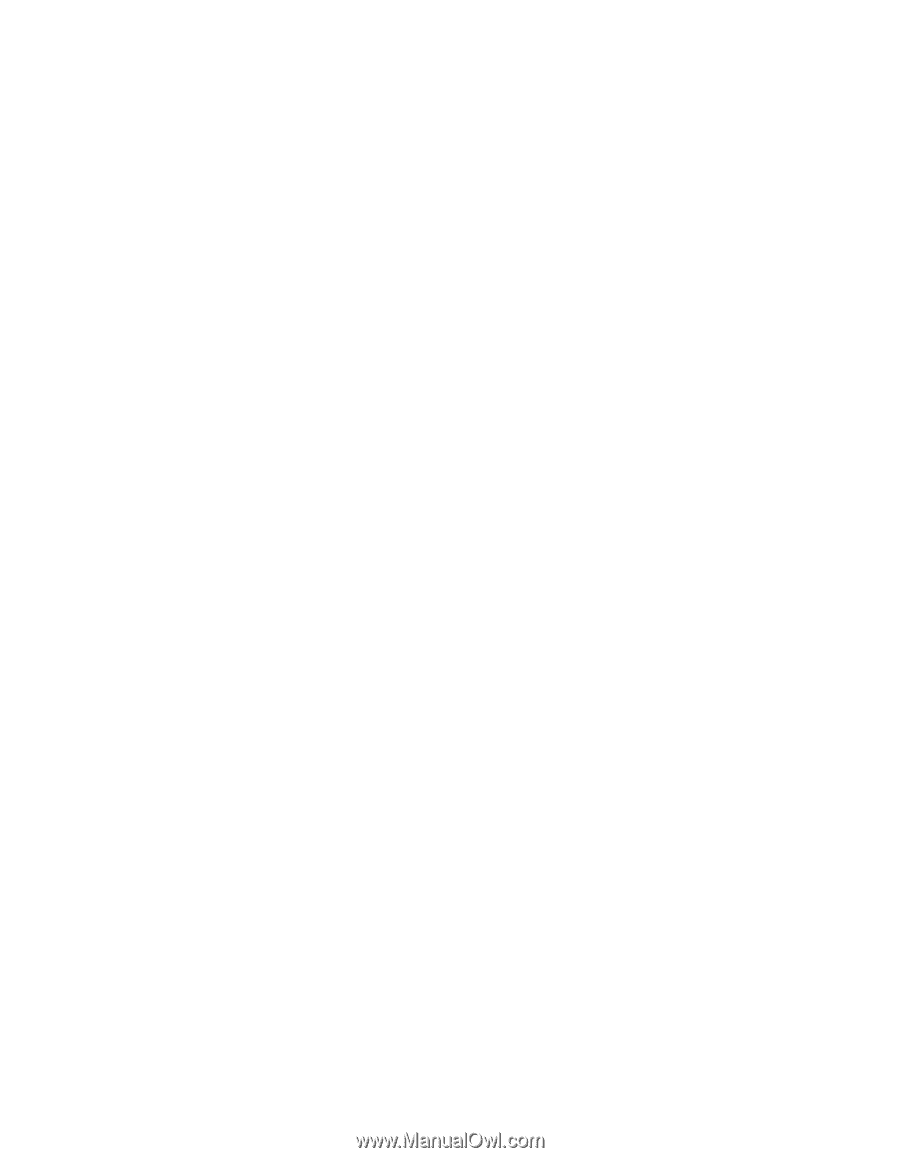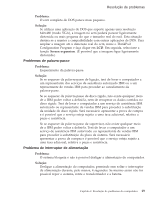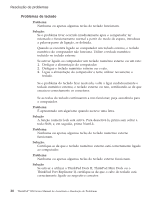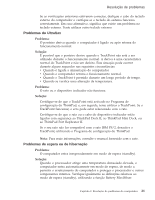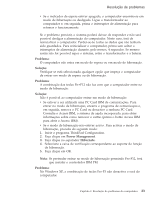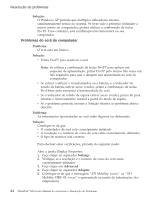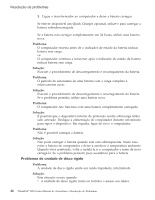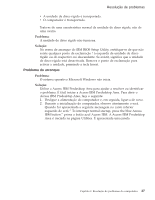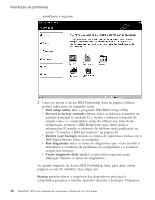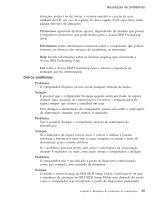Lenovo ThinkPad R50p Portuguese - Service and troubleshooting guide for ThinkP - Page 34
Problemas, ecrã, computador
 |
View all Lenovo ThinkPad R50p manuals
Add to My Manuals
Save this manual to your list of manuals |
Page 34 highlights
Resolução de problemas Solução: O Windows XP permite que múltiplos utilizadores iniciem simultaneamente sessão no sistema. Se tiver sido o primeiro utilizador a iniciar sessão no computador, poderá utilizar a combinação de teclas Fn+F3. Caso contrário, esta combinação não funcionará no seu computador. Problemas do ecrã do computador Problema: O ecrã está em branco. Solução: v Prima Fn+F7 para reactivar o ecrã. Nota: Se utilizar a combinação de teclas Fn+F7 para aplicar um esquema de apresentação, prima Fn+F7 pelo menos três vezes em três segundos para que a imagem seja apresentada no ecrã do computador. v Se estiver a utilizar o transformador ou a bateria, e o indicador de estado da bateria estiver aceso (verde), prima a combinação de teclas Fn+Home para aumentar a luminosidade do ecrã. v Se o indicador de estado de espera estiver aceso (verde), prima Fn para retomar o funcionamento normal a partir do modo de espera. v Se o problema persistir, execute a Solução relativa ao problema abaixo descrito. Problema: As informações apresentadas no ecrã estão ilegíveis ou distorcidas. Solução: Certifique-se de que: v O controlador de ecrã está correctamente instalado. v A resolução e o número de cores do ecrã estão correctamente definidos. v O tipo de monitor está correcto. Para efectuar estas verificações, proceda do seguinte modo: Abra a janela Display Properties. 1. Faça clique no separador Settings. 2. Verifique se a resolução e o número de cores do ecrã estão correctamente definidos. 3. Faça clique em Advanced. 4. Faça clique no separador Adapter. 5. Certifique-se de que a mensagem ″ATI Mobility xxxxx,″ ou ″ATI Mobility FIRE GL xxxxx″ é apresentada na janela de informações dos adaptadores. 24 ThinkPad® R50 Series Manual de Assistência e Resolução de Problemas